Platzhalter in eMails und Belegtexten
Durch die Verwendung von Platzhaltern können Sie automatisch generierte eMails sowie Vor- und Nachlauftexte in Belegen individueller gestalten. Beim Generieren der eMail bzw. beim Drucken des Beleges werden die Platzhalter aufgelöst und durch die entsprechenden Inhalte ersetzt.
Inhaltsverzeichnis
[Verbergen]
Verwendungszweck
- In den ❯Drucktextvorgaben können Sie die Vor- und Nachlauftexte für die verschiedenen Belegtypen vordefinieren.
- In der ❯eMail/SMS-Konfiguration für Belege können Sie die Texte für automatisch vom System generierte eMails festlegen.
- In der ❯Marktplatz-Accountverwaltung können Platzhalter für die Konfiguration der eMails für ❯PayPal-Rechnungen verwendet werden.
Durch die Verwendung von Platzhaltern können diese Texte so gestaltet werden, dass beim Kunden bzw. Lieferanten ein Text mit individuellen Informationen wie z.B. einer persönlichen Anrede ankommt.
Syntax
Jeder Platzhalter wird durch spezielle Sonderzeichen begrenzt (!-- zu Beginn und --! am Ende). Anhand dieser Sonderzeichen erkennt e-vendo beim Generieren einer eMail oder beim Drucken eines Beleges, dass dieser Bereich durch konkrete Inhalte ersetzt werden muss. Welcher Inhalt das im Einzelfall ist, wird durch die Einträge zwischen dem Beginn- und Ende-Code festgelegt.
- !--Definition des Platzhalters--!
Sehen Sie im Folgenden einige Beipiele:
;!--~DATUM~,,--!
- Dieser Platzhalter wird später durch das aktuelle Datum ersetzt.
;!--ADRESSEN,NAME,ADRNR=@ADRNR--!
- Dieser Platzhalter wird später durch den Nachnamen bzw. dem Inhalt von Firma1 des Kunden bzw. Lieferanten ersetzt, der mit dem konkreten Beleg oder Vorgang verknüpft ist.
;!--@GUTSCHEIN,|ABC|, |10,00|,|31.12.2015|, @ADRNR--!
- Dieser Platzhalter erzeugt einen Gutschein im Wert von 10 Euro, der bis zum 31.12.2015 durch den Kunden, der mit diesem Beleg oder Vorgang verknüpft ist eingelöst werden kann. Der Platzhalter wird dann durch den Gutscheincode ersetzt.
Einfügen eines Platzhalters
- Setzen Sie den Cursor an die Stelle im Text, an der Sie den Platzhalter einfügen möchten.
- Klicken Sie mit der rechten Maustaste.
- Wählen Sie aus dem Kontextmenü den Eintrag Platzhalter einfügen.
- Klicken Sie in dem erscheinenden Untermenü auf den benötigten Platzhalter.
In Abhängigkeit vom aktuellen Modul werden Ihnen im Kontextmenü unterschiedliche Platzhalter angeboten.
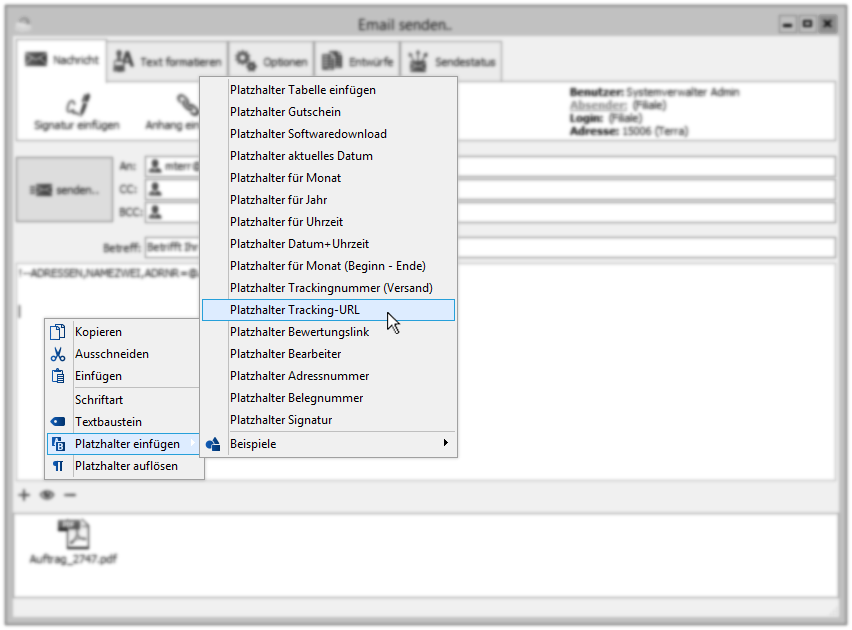
Vorkonfigurierte Platzhalter
Einige Platzhalter können direkt aus dem Kontextmenü in den aktuellen Text übernommen werden, ohne dass sie vor der Verwendung noch bearbeitet werden müssen. Dazu gehören z.B. solche Platzhalter, welche für das aktuelle Datum oder Teile daraus stehen sowie solche, die Elemente aus der Adresse des Kunden bzw. Lieferanten oder Daten aus dem aktuellen Beleg liefern.
Rabattgutschein
Sie können z.B. in eMails an einen oder mehrere Kunden ❯Rabattgutscheine mit Hilfe eines Platzhalters erzeugen. Fügen Sie dafür den Platzhalter für Gutschein an der gewünschten Textposition ein. Anschließend ersetzen Sie die folgenden Begriffe durch entsprechende Inhalte:
- KENNZEICHEN
- Das hier eingegebene Kennzeichen ergibt zusammen mit einem vom System erzeugten Code den Gutscheincode.
- WERT
- Geben Sie an dieser Stelle den Wert des Gutscheins ein.
- GUELTIG BIS
- Geben Sie an dieser Stelle ein Datum ein, bis zu dem der Rabattgutschein eingelöst werden kann.
Damit ergibt sich dann z.B. folgender Platzhalter:
- !--@GUTSCHEIN,|XYZ|,|5,00|,|31.12.2015|,@ADRNR--!
Eigene Platzhalter erzeugen
Sie können zusätzlich zu den angebotenen Platzhaltern in Abhängigkeit vom aktuellen Kontext weitere Platzhalter verwenden. Diese müssen dann durch Sie definiert werden.
Fügen Sie dafür den Platzhalter für Tabelle an der gewünschten Textposition ein. Anschließend ersetzen Sie die folgenden Begriffe durch entsprechende Inhalte:
- TABELLENNAME
- Name der Datenbank-Tabelle, welche die benötigte Information enthält
- FELDNAME
- Name des Datenbank-Feldes, welches die benötigte Information enthält
- SUCHBEDINGUNG oder @ADRNR
- Suchbedingung, die festlegt, aus welchem Datensatz die mit TABELLENNAME und FELDNAME angegebene Information gelesen werden soll
Beispiele
Integration der Straße der Lieferanschrift zu einem Beleg in den Belegvor- oder -nachlauftext oder auch in eine mit diesem Beleg zusammenhängende eMail:
!--ADRESSEN,STRASSE,ADRNR=(select ADRNRLI from BELEGKOPF where BELEGNR=@BELEGNR)--!
Einfügen der Filialbezeichnung in den Belegvor- oder -nachlauftext sowie eine eMail, die aus dem Beleg heraus geschrieben wird:
!--FILIALE,EINTRAG,FILIALENR=(select FILIALENR from BELEGKOPF where BELEGNR=@BELEGNR)--!
Belegkennung und -nummer
!--BELEGKOPF,BELEGKENNUNG,BELEGNR=@BELEGNR--!!--BELEGKOPF,BELEGNR,BELEGNR=@BELEGNR--!
Auflösen eines Platzhalters
Der Platzhalter wird beim Generieren der eMail bzw. beim Drucken des Textes automatisch aufgelöst.
Um bereits vorher das Ergebnis sehen zu können, können Sie sämtliche im Text enthaltenen Platzhalter auflösen: Klicken Sie dafür an beliebiger Stelle im Text mit der rechten Maustaste und wählen Sie aus dem Kontextmenü den Eintrag Platzhalter auflösen.
Um wieder zur ursprünglichen Darstellung der Platzhalter zurückzukehren, klicken Sie ebenfalls an beliebiger Stelle im Text mit der rechten Maustaste und anschließend im Kontextmenü auf Platzhalter darstellen.
